由于筆記本安裝的Win10系統自動更新補丁,使一些軟件服務不能正常啟動,軟件無法使用,就直接把最新的更新補丁卸載。
卸載完重新啟動電腦後,Win10的歡迎窗口不再出來。

好戲開始了。
聯想的ThinkPad S2恢複系統本來是件很簡單的事情,但是由于恢複的時候首先選擇恢複還原點項目,還原失敗後,接着就再也沒有啟動到系統界面。
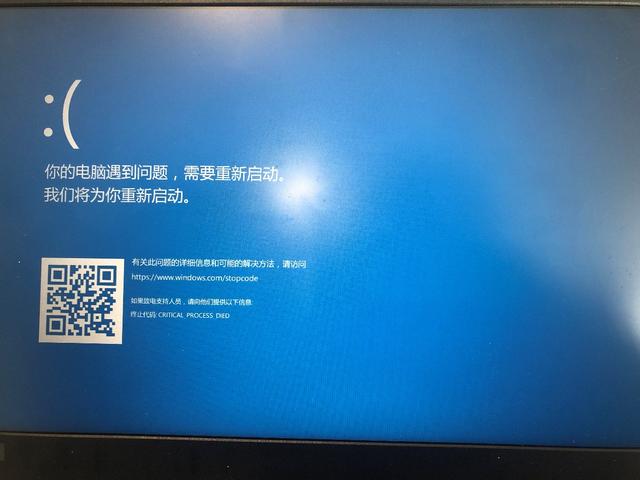
第一系統直覺告訴我,用手機微信掃描圖中的二維碼,打開鍊接的微軟網站,按照提示,一步一步操作,最終卡到進入安全模式選項而止步,連安全模式都不能進入,說明系統真的癱瘓了。
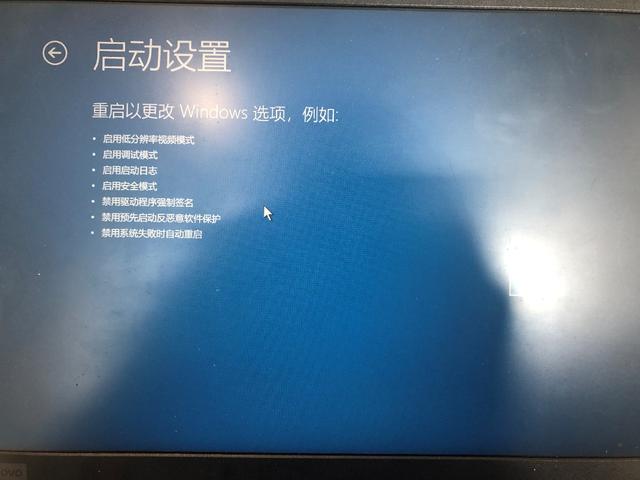

這回徹底死心了,窗口系統無望了,隻能試一試運氣,能不能用命令行突破。
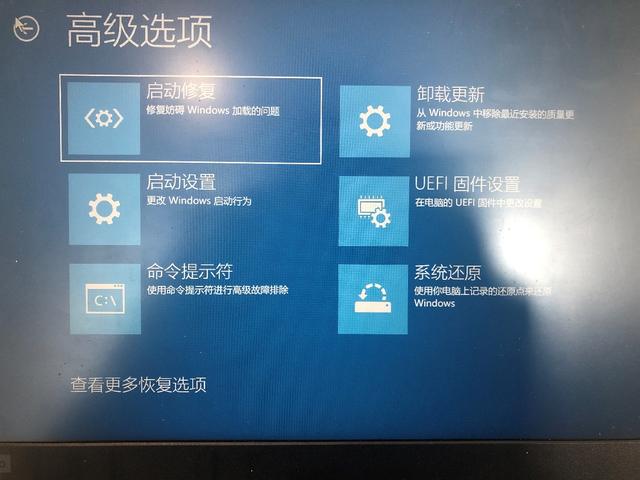
在高級選項中,選擇命令提示符,進入如下界面

然後在命令窗口,輸入notepad.exe,回車
在彈出的記事本-左上角-文件-打開
在文件類型選擇-所有文件
如下圖
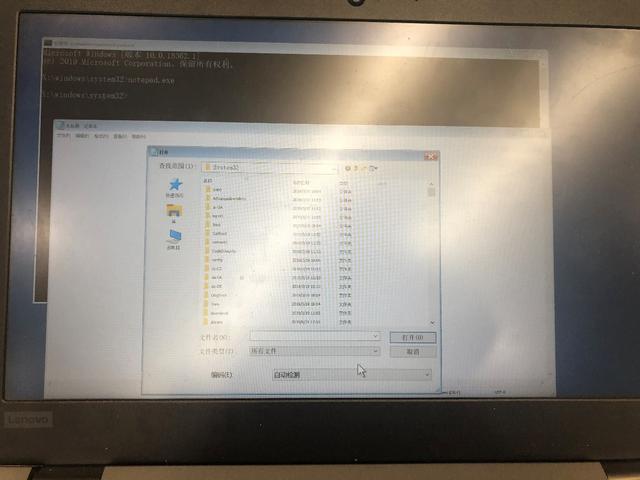
此時,插入優盤,便可以進行數據備份。
備份完畢,重新安裝系統即可。
總結:如果筆記本中有軟件應用,盡量關閉Windows更新;不要給磁盤加密bitlocker,否則恢複系統相當複雜,而且數據不保。
,更多精彩资讯请关注tft每日頭條,我们将持续为您更新最新资讯!